双显卡切换,图文详细说明切换双显卡的办法
Windows 10是美国微软公司研发的跨平台及设备应用的操作系统。是微软发布的最后一个独立Windows版本。Windows 10共有7个发行版本,分别面向不同用户和设备。2014年10月1日,微软在旧金山召开新品发布会,对外展示了新一代Windows操作系统,将它命名为“Windows 10”,新系统的名称跳过了这个数字“9”。截止至2018年3月7日,Windows 10正式版已更新至秋季创意者10.0.16299.309版本,预览版已更新至春季创意者10.0.17120版本
很多电脑带有双显卡,Windows10系统默认情况下,在运行一些小程序时使用集成显卡,而运行一些大的应用时会使用高情能显卡,如果我们自己想要切换显卡的话,该怎么来操作呢?下面来看一下操作的方法吧。
小编发现最近,有不少玩家反映因为自己想要在 Win10系统 上更加流畅地运行大型游戏,所以一直在纠结win10系统电脑集成显卡与独立显卡的双显卡该如何切换问题。为了帮助大家解决这个问题,接下来,小编就向大家分享Windows10系统切换显卡的具体方法。
1,首先鼠标右键点击此电脑,选择属性
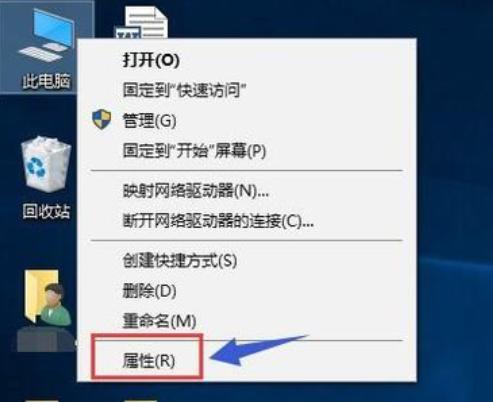
切换显卡步骤示例1
2,在属性界面点击设备管理器
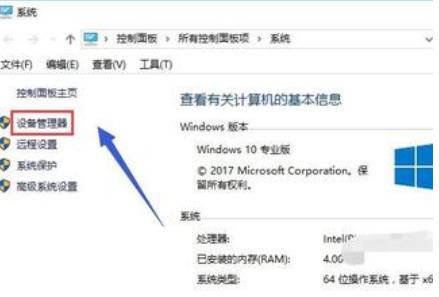
显卡示例2
3,在设备管理器找到显示适配器选项
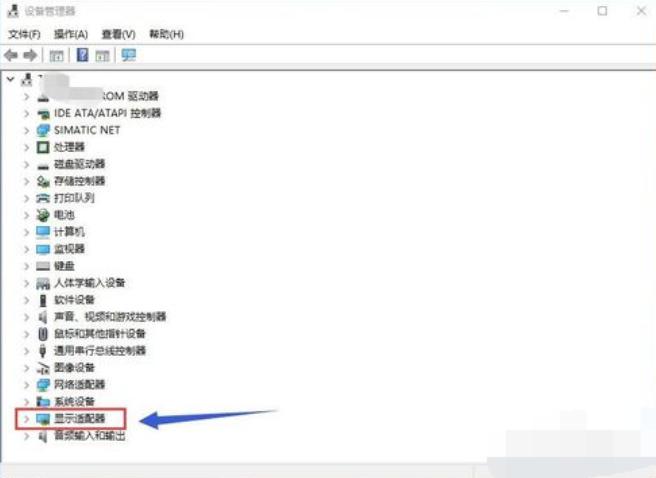
切换显卡步骤示例3
4,打开显示适配器选项,可以看到两个选卡列表,第一个是集成显卡,第二个是独立显卡
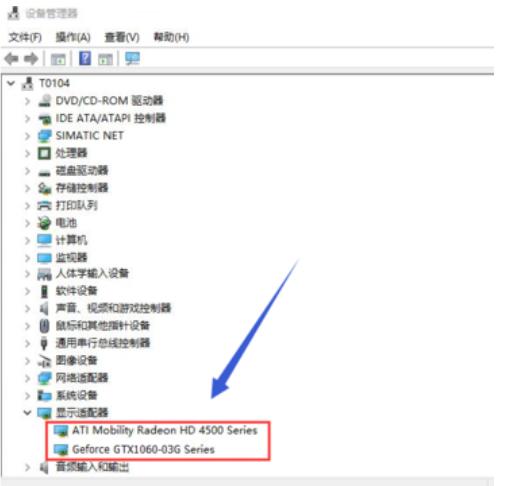
显卡示例4
5,首先右键单击集成显卡,选择禁用设备
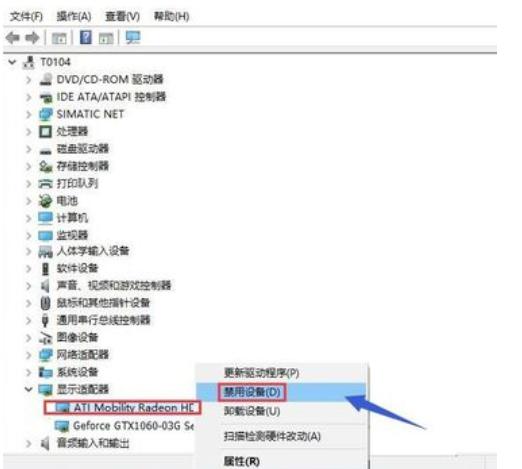
切换显卡步骤示例5
6,系统提示设备将停止运行,点击是按钮,集成显卡被禁用了,屏幕会瞬间闪烁一下,一般此时会自动启用独立显卡,不行的话手动启动
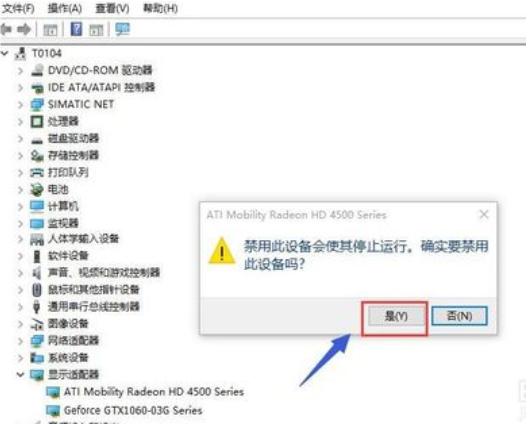
显卡示例6
7,接着来手动启动独立显卡,右键点击独立显卡,选择启用设备
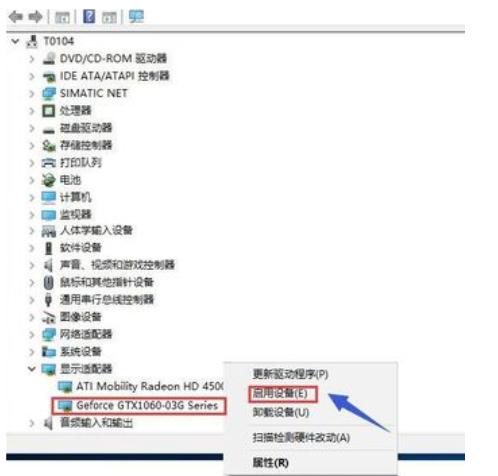
如何切换显卡示例7
Windows 10系统成为了智能手机、PC、平板、Xbox One、物联网和其他各种办公设备的心脏,使设备之间提供无缝的操作体验。
……